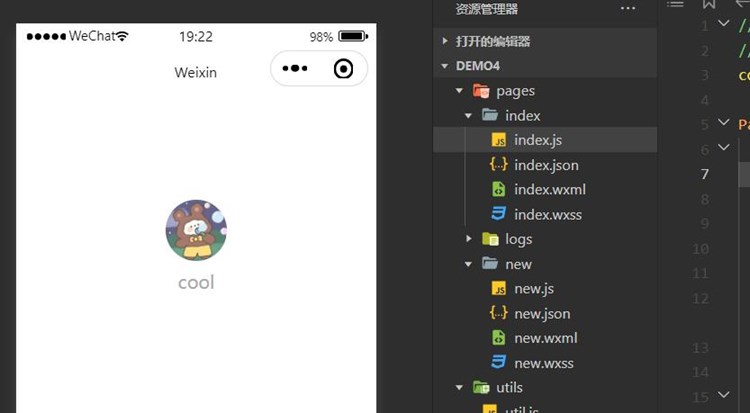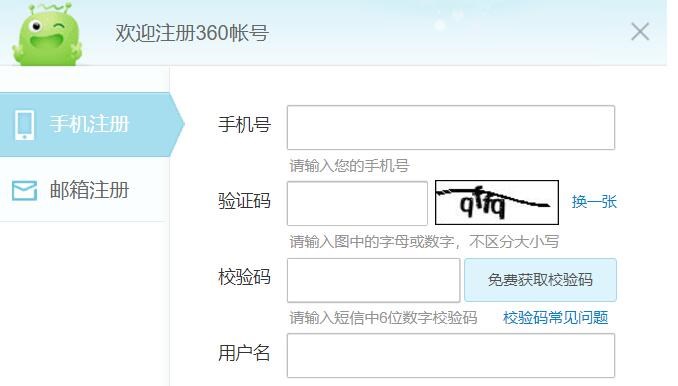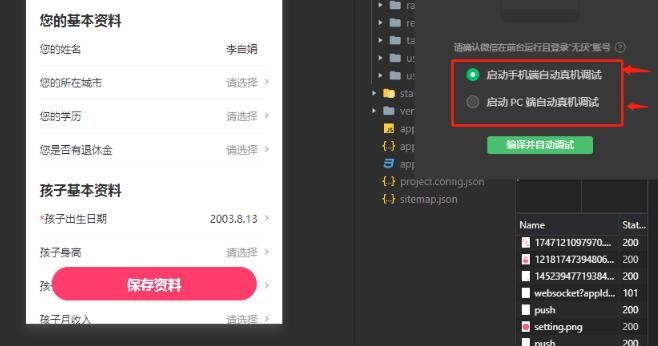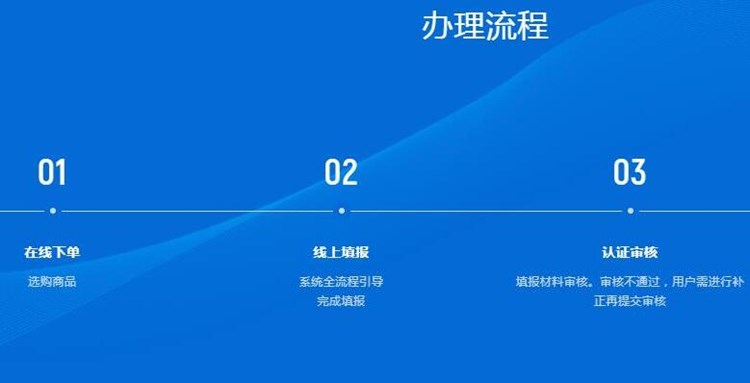标题:使用IntelliJjava jar打包exe文件 IDEA将Java应用程序封装成可执行exe文件:原理与详细教程
摘要:在本教程中,我们将向您展示如何使用IntelliJ IDEA将Java应用程序封装成可执行exe文件。这篇文章提供了原理介绍和详细的实现步骤。
一. 原理介绍
将Java应用程序打包成exe文件,可以让用户在没有安装Java运行时环境 (JRE) 的情况下仍然可以运行应用程序。这样的封装方法是通过将Java程序和JRE合并成单个exe文件实现的。将Java应用打包成exe文件的优势是改善用户体验,降低软件发布的复杂性,同时提高应用程序的可移植性。
为了实现这个目的,我们需要使用一个名为Launch4j的开源工具。Launch4j可以将Jav

a应用程序的jar文件封装成一个Windows可执行exe文件。然后,用户就可以双击exe文件运行应用程序,而无需手动配置Java环境。
二. 使用IntelliJ IDEA将Java应用程序封装成exe文件:详细步骤
1. 准备工作:
确保您已经安装好IntelliJ IDEA集成开发环境 (IDE) 和Java Development Kit (JDK)。
2. 创建Java项目:
在IntelliJ IDEA中创建一个新的Java项目,编写并测试您的代码。
3. 导出jar文件:
首先,我们需要将Java应用程序导出为jar文件。按照以下步骤操作:
– 打开IntelliJ IDEA的File菜单,然后选择Project Structure。
– 定位到Artifacts标签,点击 “+” 图标,然后选择”JAR”,之后选择 “From modules with dependencies”。
– 选择主类 (main class),然后点击OK按钮。
– 点击Apply,然后点击OK保存设置。
– 从Build菜单中,选择 “Build Artifacts”,然后点击 “Build”。这将生成jar文件。
4. 下载并安装Launch4j:
从官方网站(http://launch4j.sourceforge.net/)下载Launch4j,然后安装此工具。
5. 使用Launch4j将jar文件封装成exe文件:
– 打开Launch4j,点击 “Blinux的开发工具rowse” 对话框选择您生成的jar文件。
– 在 “Output file” 栏中输入您希望建立的exe文件的名称和路径。
– 切换到 “JRE” 选项卡,在 “Min JRE version” 栏中输入最低支持的JRE版本。
– 最后,点击左下角的齿轮图标生成exe文件。
6. 测试exe文件:
双击生成的exe文件,验证Java应用程序是否可以正常运行。
通过以上步骤,您已成功将Java应用程序封装成了一个可执行exe文件。现在,您可以将此文件分发给您的用户,让他们更轻松地运行您的程序。

 易嘉科技
易嘉科技